這篇文章帶給大家的內容是關於如何進行eclipse 伺服器配置之添加 Tomcat 伺服器 ,有一定的參考價值,有需要的朋友可以參考一下,希望對你有幫助。
在The superclass "javax.servlet.http.HttpServlet" was not found on the Java Build Path 一文中,有小夥伴留言,到了新增Server Library步驟時,裡面是空白選項,沒有Tomcat 7.0選擇,怎麼辦?
這是因為還沒有伺服器設定!
這裡示範 eclipse 伺服器設定之新增Tomcat 伺服器的步驟:
1、選擇 eclipse 的WIndows選單》Preferences 預設
MacOS 下是Eclipse 選單》偏好設定

2、在左側清單中找到Server 項,展開,選取:Runtime Environments,右側點選新增按鈕

3、這裡要根據你使用的Tomcat 版本來選擇,不一定是Tomcat 7.0;
我這裡是演示添加Tomcat,當然也可以選擇添加IBM 的Liberty ,或者JBoss 之類的Web伺服器(Java EE容器)
如果你還沒安裝Tomcat,那可以去官網下載一個壓縮包解壓縮到一個目錄就可以了。

4、點選Browse 按鈕選擇Tomcat 所在的位置
選擇JRE (Java Runtime Environment),當然你可以使用Eclipse 隨附的,
但如果你想使用自己安裝的版本就需要添加一下;初學使用自帶的就可以了;

5、上面一切就緒點擊Finish 按鈕就可以了。
以上是進行eclipse 伺服器設定時怎麼加入 Tomcat 伺服器的詳細內容。更多資訊請關注PHP中文網其他相關文章!
 Springboot怎么使用内置tomcat禁止不安全HTTPMay 12, 2023 am 11:49 AM
Springboot怎么使用内置tomcat禁止不安全HTTPMay 12, 2023 am 11:49 AMSpringboot内置tomcat禁止不安全HTTP方法1、在tomcat的web.xml中可以配置如下内容让tomcat禁止不安全的HTTP方法/*PUTDELETEHEADOPTIONSTRACEBASIC2、Springboot使用内置tomcat没有web.xml配置文件,可以通过以下配置进行,简单来说就是要注入到Spring容器中@ConfigurationpublicclassTomcatConfig{@BeanpublicEmbeddedServletContainerFacto
 springboot内置tomcat支持最大的并发量问题怎么解决May 22, 2023 pm 08:21 PM
springboot内置tomcat支持最大的并发量问题怎么解决May 22, 2023 pm 08:21 PMspringboot内置的tomcat支持最大的并发量SpringBoot内置Tomcat,在默认设置中,Tomcat的最大线程数是200,最大连接数是10000。支持的并发量是指连接数,也就是说支持最大并发量是一万(默认)Tomcat有两种处理连接的模式1,是BIO,一个线程只处理一个Socket连接,2,是NIO,一个线程处理多个Socket连接。由于HTTP请求不会太耗时,而且多个连接一般不会同时来消息,所以一个线程处理多个连接没有太大问题。一个线程处理多个连接数会很慢有可能会超时默认内嵌
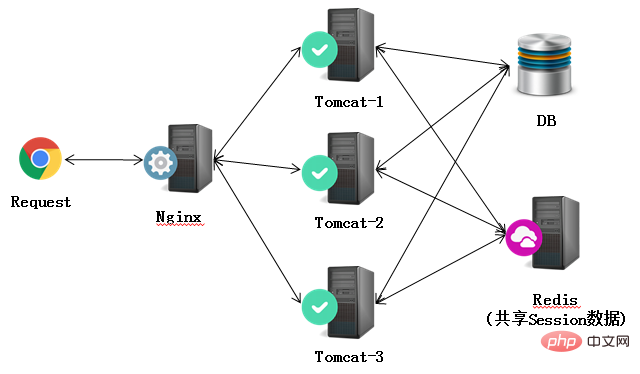 Nginx+Tomcat高性能负载均衡集群怎么搭建May 14, 2023 am 11:34 AM
Nginx+Tomcat高性能负载均衡集群怎么搭建May 14, 2023 am 11:34 AMnginx是一个高性能的http服务器/反向代理服务器及电子邮件(imap/pop3)代理服务器。其占有内存少,并发能力强,在同类型的网页服务器中表现较好。nginx可以在大多数unixlinuxos上编译运行,并有windows移植版。一般情况下,对于新建站点,建议使用最新稳定版作为生产版本。单个tomcat最大支持在线访问是500左右,要通知支持更多的访问量一个tomcat就没法做到了。在这里我们采用集群部署方式,使用多个tomcat,反向代理使用nginx。架构如下:准备工作apache-
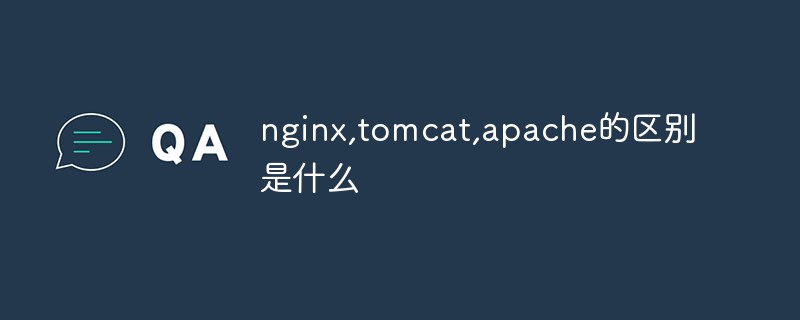 nginx,tomcat,apache的区别是什么May 15, 2023 pm 01:40 PM
nginx,tomcat,apache的区别是什么May 15, 2023 pm 01:40 PM1.Nginx和tomcat的区别nginx常用做静态内容服务和代理服务器,直接外来请求转发给后面的应用服务器(tomcat,Django等),tomcat更多用来做一个应用容器,让javawebapp泡在里面的东西。严格意义上来讲,Apache和nginx应该叫做HTTPServer,而tomcat是一个ApplicationServer是一个Servlet/JSO应用的容器。客户端通过HTTPServer访问服务器上存储的资源(HTML文件,图片文件等),HTTPServer是中只是把服务器
 Debian下搭建Nginx和Tomcat服务器实现负载均衡的方法May 19, 2023 pm 10:31 PM
Debian下搭建Nginx和Tomcat服务器实现负载均衡的方法May 19, 2023 pm 10:31 PM负载均衡的基本概念负载平衡(loadbalancing)是一种计算机网络技术,用来在多个计算机(计算机集群)、网络连接、cpu、磁盘驱动器或其他资源中分配负载,以达到最佳化资源使用、最大化吞吐率、最小化响应时间、同时避免过载的目的。使用带有负载平衡的多个服务器组件,取代单一的组件,可以通过冗余提高可靠性。负载平衡服务通常是由专用软体和硬件来完成。负载平衡最重要的一个应用是利用多台服务器提供单一服务,这种方案有时也称之为服务器农场。通常,负载平衡主要应用于web网站,大型的internetrela
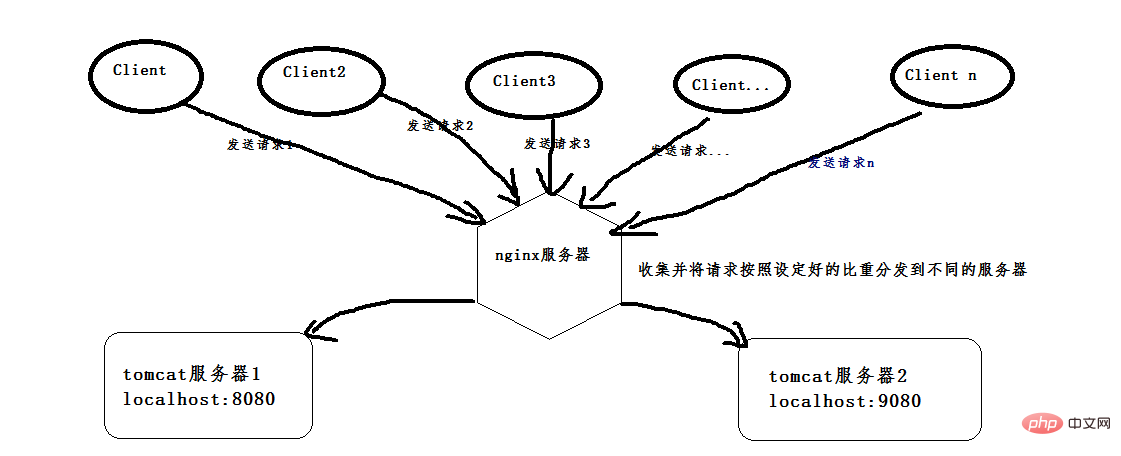 nginx+tomcat怎么实现Windows系统下的负载均衡May 16, 2023 pm 01:28 PM
nginx+tomcat怎么实现Windows系统下的负载均衡May 16, 2023 pm 01:28 PM首先,安装两个tomcat,可以是同一个复制成两个,也可以下载两个不同版本的tomcat,我就是下载了两个不同版本的。(这是8.0版本的,随便找两个不是特别老的版本的就行)。然后启动两个tomcat,在启动前,先更改其中一个的端口号,使得两个tomcat启动时不会端口冲突,一个是本身的8080端口,一个是改成了9080端口。配好以后,打开cmd命令窗口,我的tomcat一个放在d:\software\apache-tomcat-8.5.24目录下,按照如下命令即可启动,启动成功会弹出另一个窗口,
 Java环境变量和Tomcat服务器怎么配置May 11, 2023 pm 08:49 PM
Java环境变量和Tomcat服务器怎么配置May 11, 2023 pm 08:49 PM第一步:配置与系统一致的jdk环境变量(32位/64位)(1)官网下载jdk安装包:官网下载地址:根据自己的操作系统选择对应的安装包(一定要选择接受许可协议)(2)安装jdk:安装jdk选择安装目录安装过程中会出现两次安装提示。第一次是安装jdk,第二次是安装jre。建议两个都安装在同一个java文件夹中的不同文件夹中。(不能都安装在java文件夹的根目录下,jdk和jre安装在同一文件夹会出错)安装完成如下图所示(3)配置环境变量安装完jdk后配置环境变量计算机→属性→高级系统设置→高级→环境
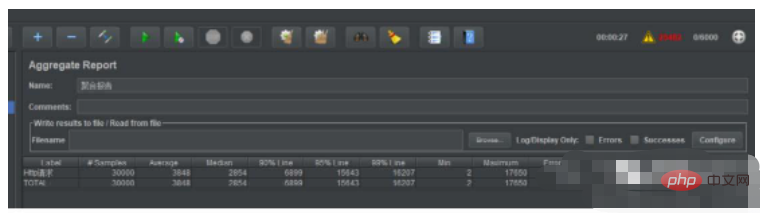 如何在SpringBoot中内嵌Tomcat并发容量May 11, 2023 pm 11:13 PM
如何在SpringBoot中内嵌Tomcat并发容量May 11, 2023 pm 11:13 PM发现并发容器问题对单接口进行6000线程压测,每个线程请求5次,线程在5秒内创建完毕,当进行一半的时候,已经出现了请求响应时间过大及其错误率达到了43%。这个并发容量对于配置比较好点的服务器相对来说有点弱。深入SpringBoot底层了解原因在SpringBoot官方文档中提到了关于元数据的配置可以看到,关于我们最常用的设置项目的端口的默认配置就在其中。默认内嵌Tomcat配置1、server.tomcat.accept-count:等待队列长度,当可分配的线程数全部用完之后,后续的请求将进入等


熱AI工具

Undresser.AI Undress
人工智慧驅動的應用程序,用於創建逼真的裸體照片

AI Clothes Remover
用於從照片中去除衣服的線上人工智慧工具。

Undress AI Tool
免費脫衣圖片

Clothoff.io
AI脫衣器

AI Hentai Generator
免費產生 AI 無盡。

熱門文章

熱工具

Safe Exam Browser
Safe Exam Browser是一個安全的瀏覽器環境,安全地進行線上考試。該軟體將任何電腦變成一個安全的工作站。它控制對任何實用工具的訪問,並防止學生使用未經授權的資源。

ZendStudio 13.5.1 Mac
強大的PHP整合開發環境

SublimeText3 英文版
推薦:為Win版本,支援程式碼提示!

禪工作室 13.0.1
強大的PHP整合開發環境

Dreamweaver CS6
視覺化網頁開發工具





